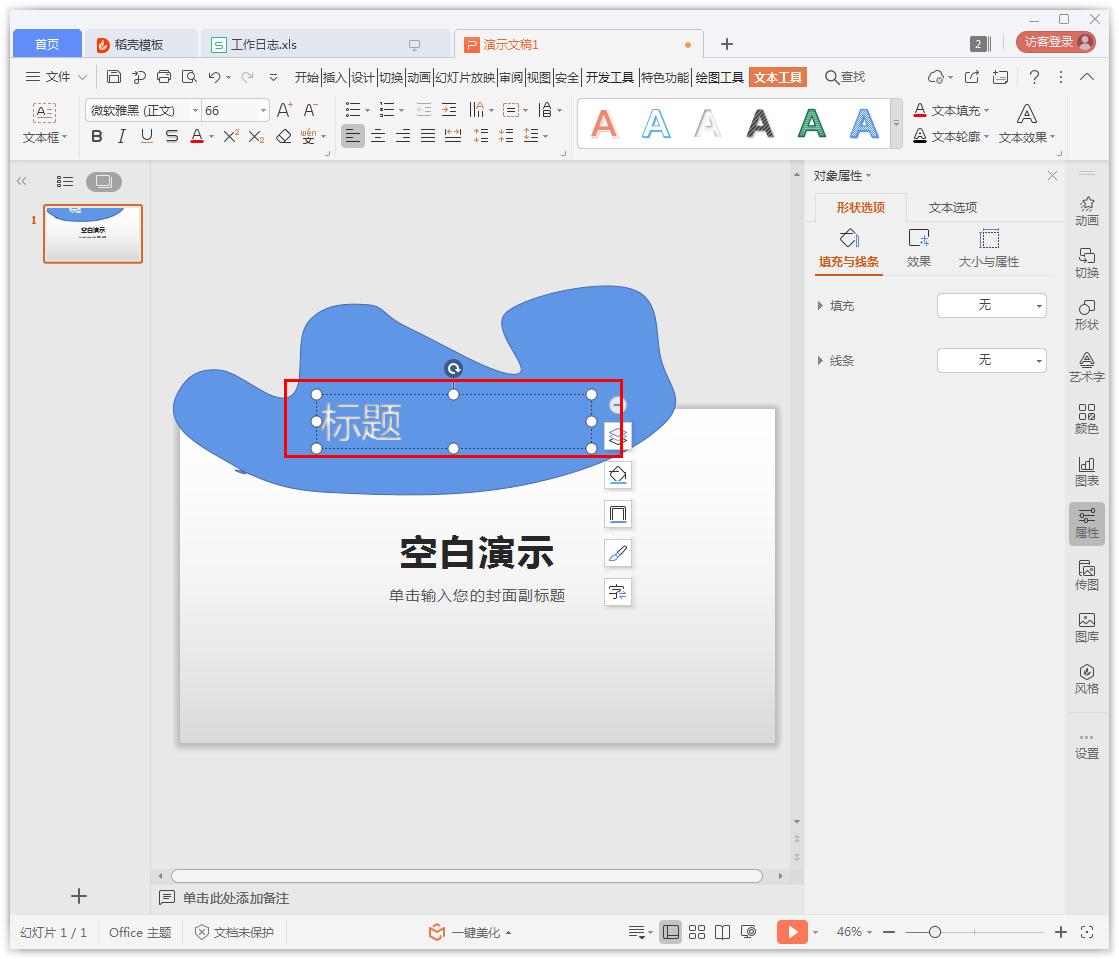WPS中的PPT可以做出多种多样、内容丰富地幻灯片,通常的PPT封面都是很单调的白色,或者其他的颜色,但是为了能让封面看起来更加精美,我们可以将封面做成不一样的形状,下面就由小编来教大家PPT制作曲线型封面的方法。
方法步骤
1、首先打开PPT,新建一张幻灯片。
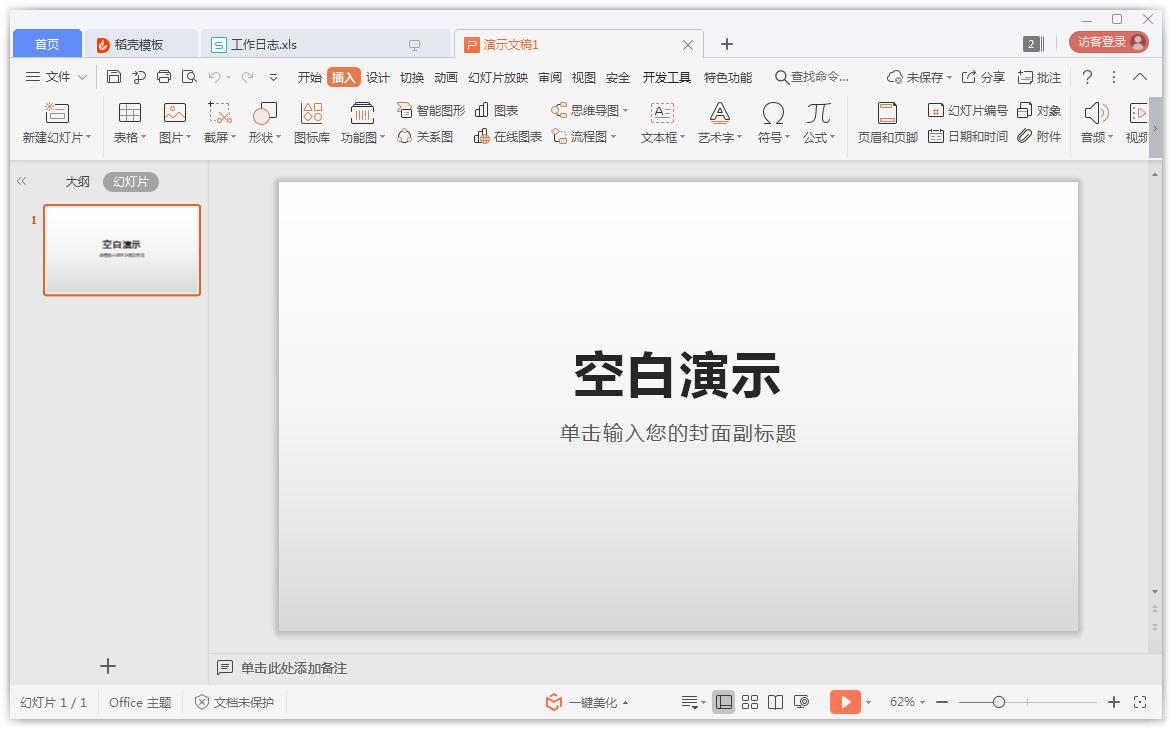
2、点击“插入”,然后在形状里面选择“曲线”。
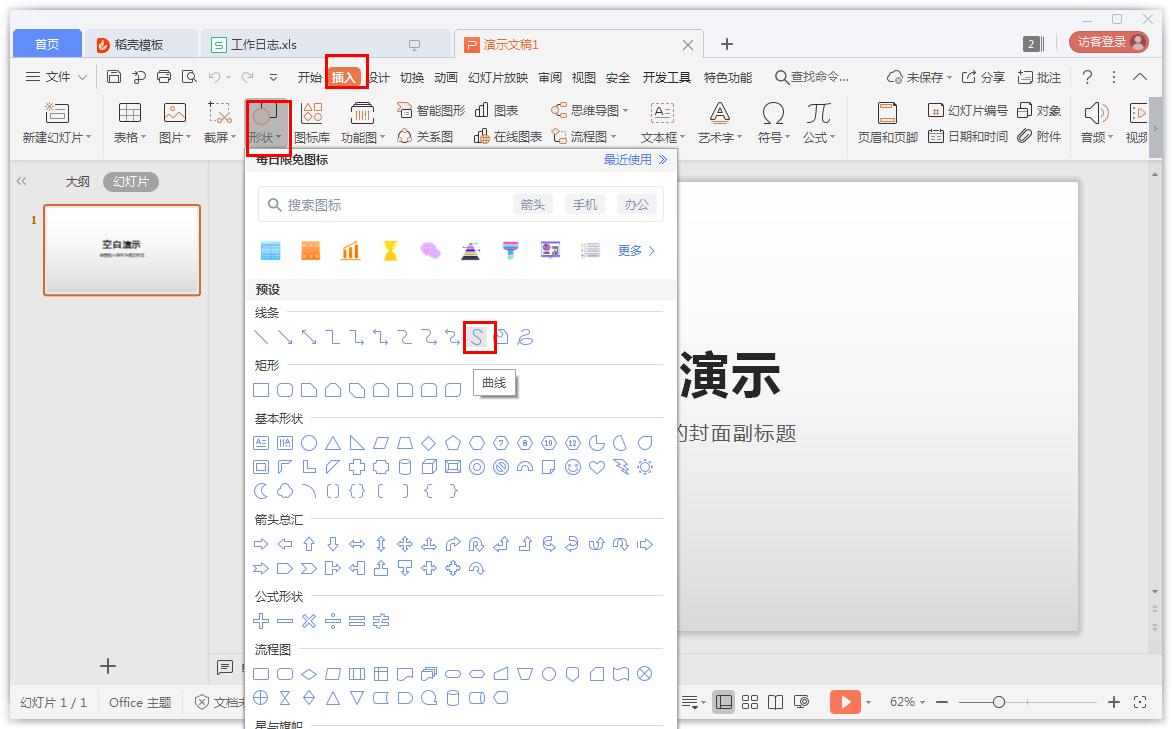
3、在页面上绘制出任意的曲线形状,并进行颜色填充。
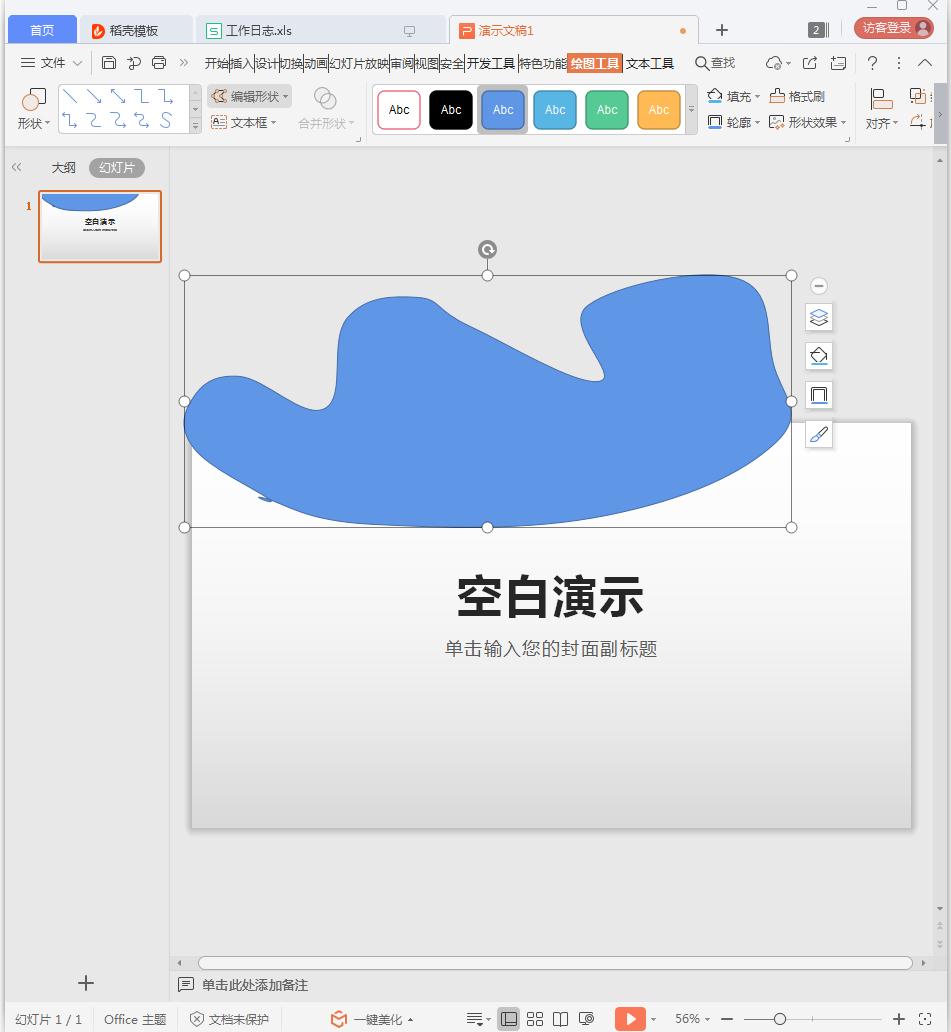
4、在开始选项卡中点击文本框,选择下拉菜单中的横向文本框。
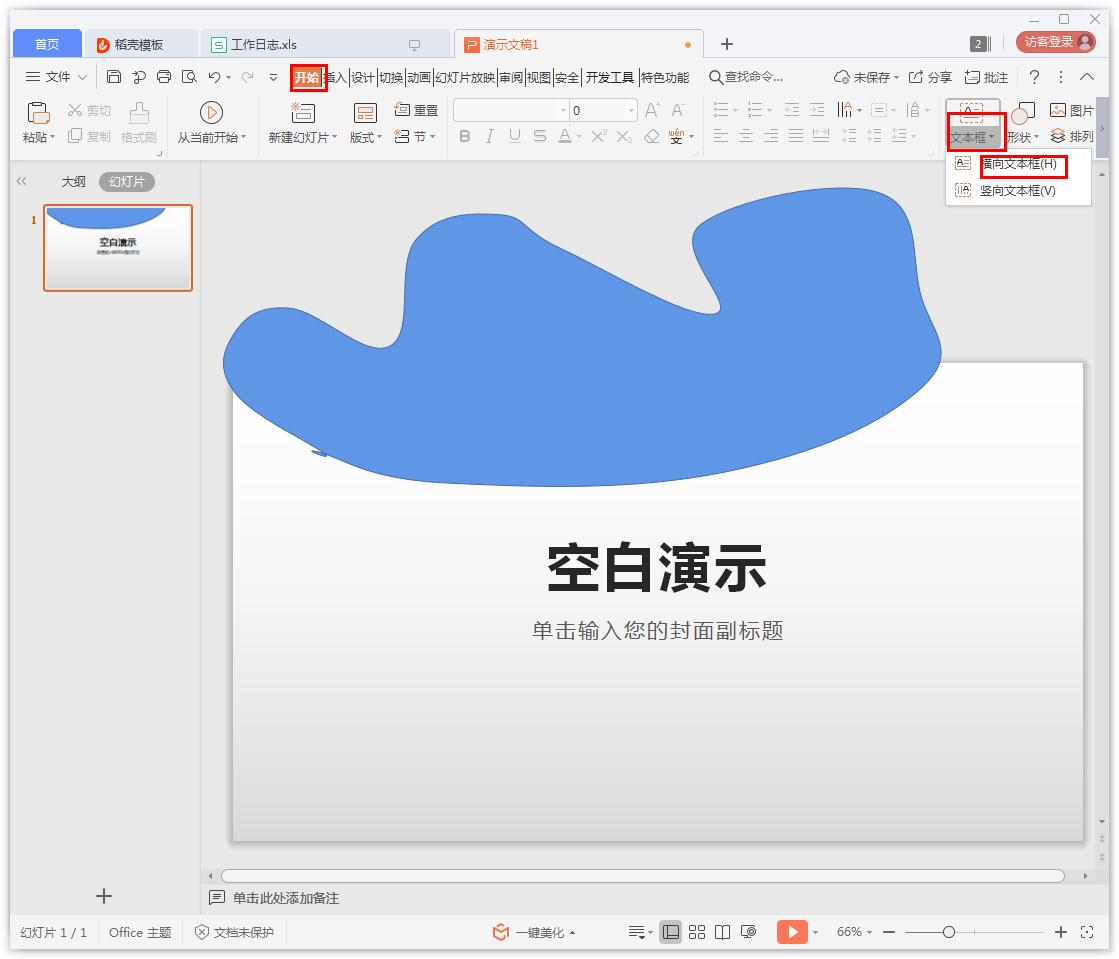
5、在文本框中输入标题就可以了。
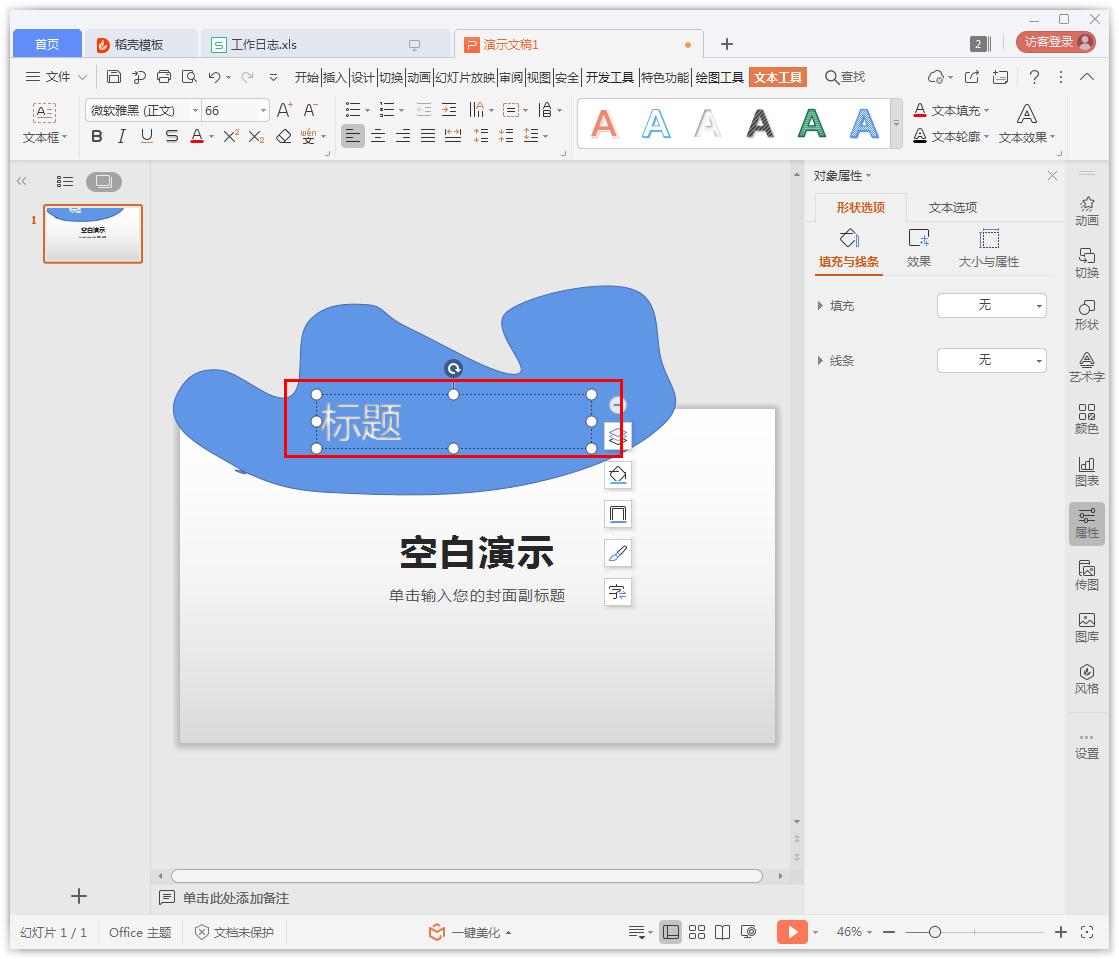
WPS中的PPT可以做出多种多样、内容丰富地幻灯片,通常的PPT封面都是很单调的白色,或者其他的颜色,但是为了能让封面看起来更加精美,我们可以将封面做成不一样的形状,下面就由小编来教大家PPT制作曲线型封面的方法。
WPS中的PPT可以做出多种多样、内容丰富地幻灯片,通常的PPT封面都是很单调的白色,或者其他的颜色,但是为了能让封面看起来更加精美,我们可以将封面做成不一样的形状,下面就由小编来教大家PPT制作曲线型封面的方法。
方法步骤
1、首先打开PPT,新建一张幻灯片。
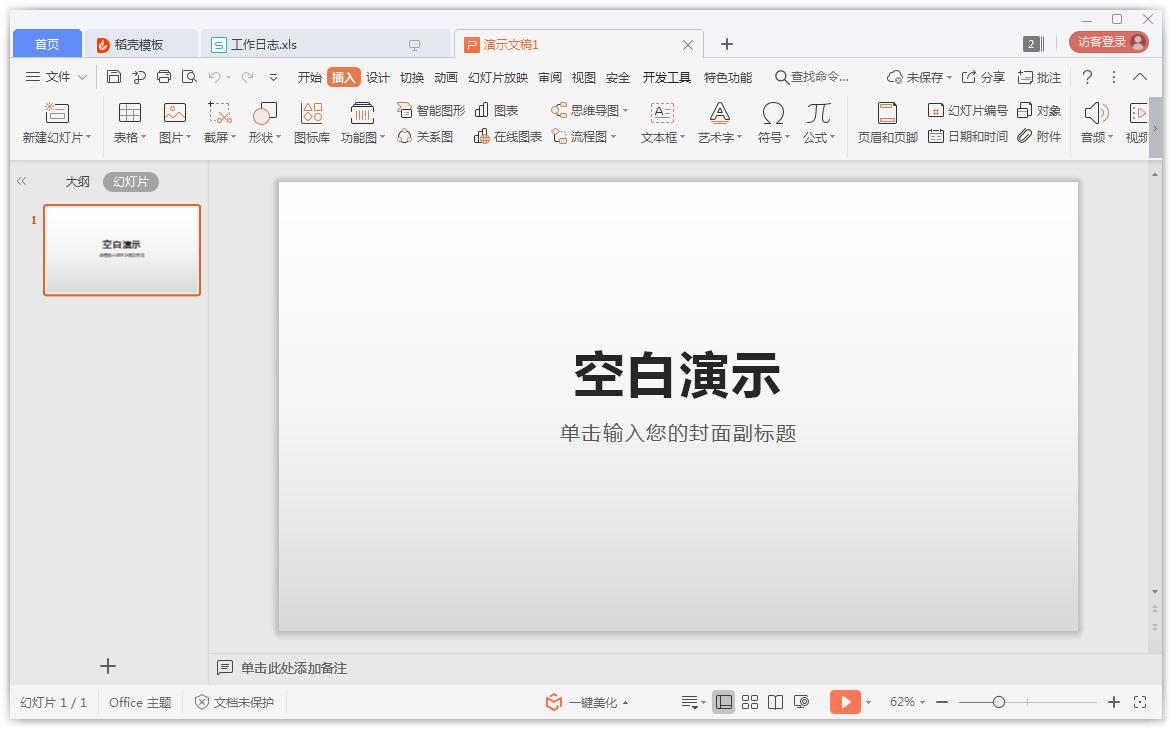
2、点击“插入”,然后在形状里面选择“曲线”。
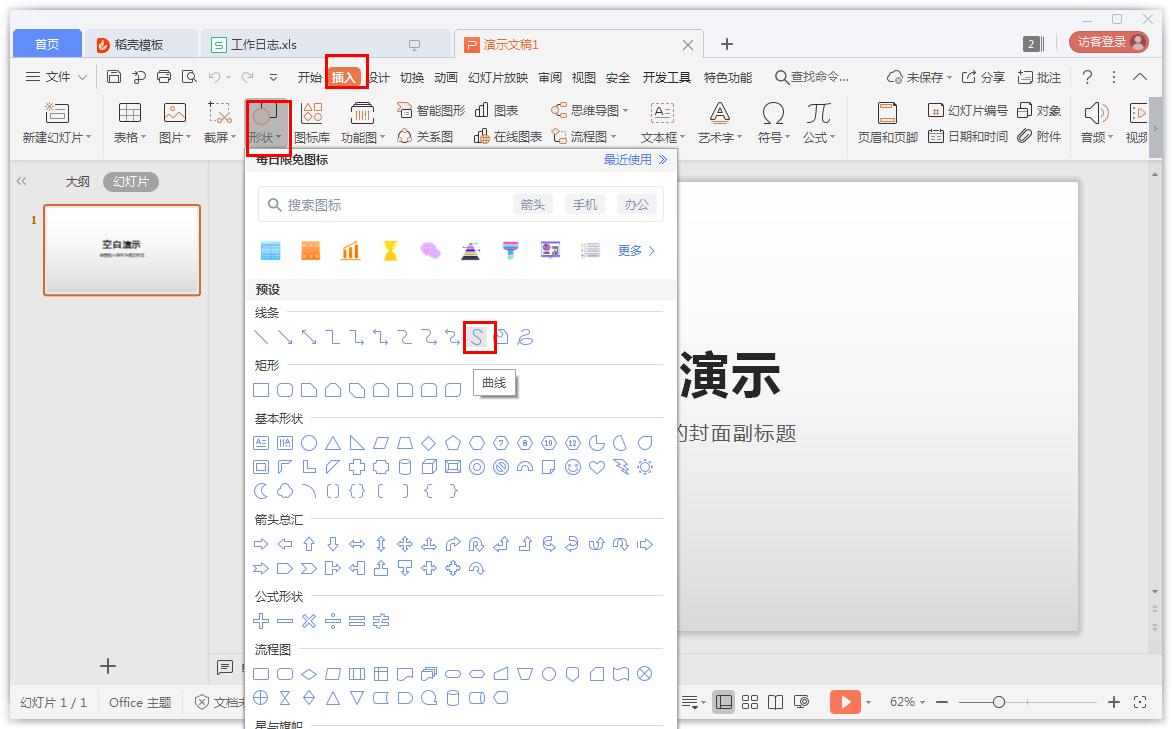
3、在页面上绘制出任意的曲线形状,并进行颜色填充。
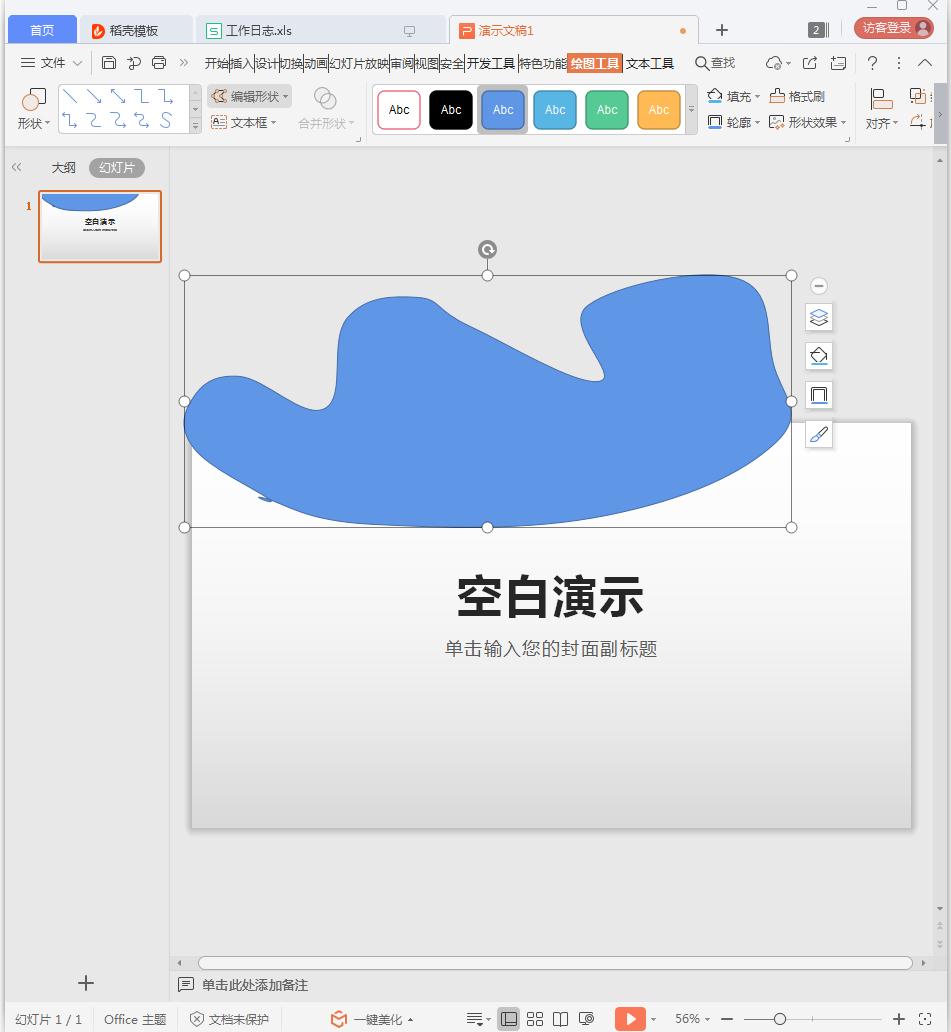
4、在开始选项卡中点击文本框,选择下拉菜单中的横向文本框。
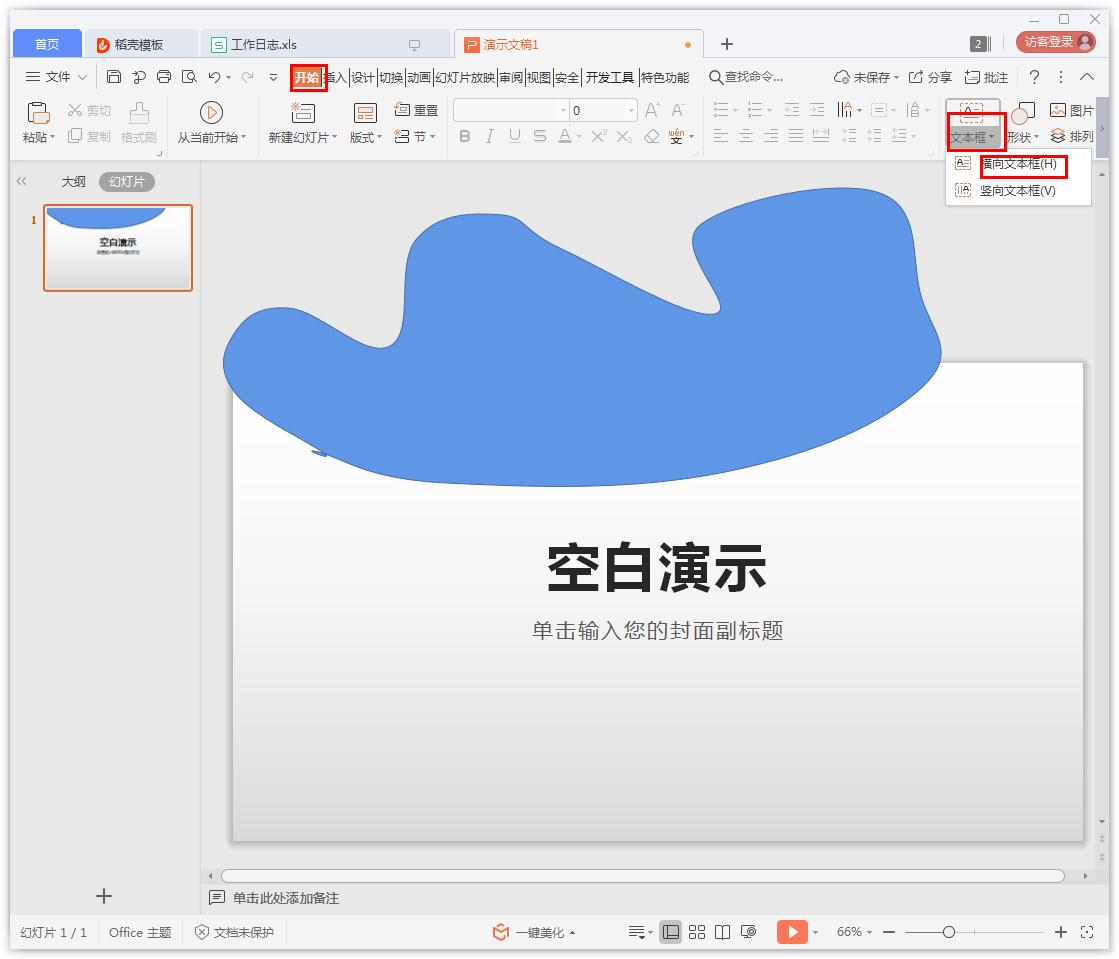
5、在文本框中输入标题就可以了。